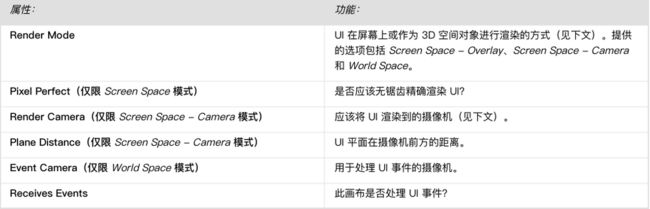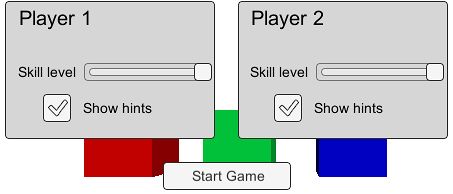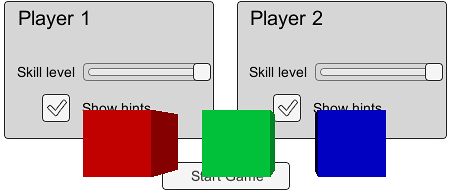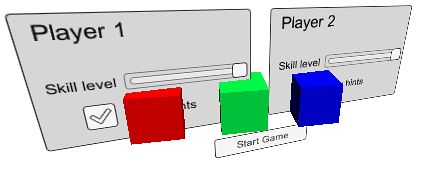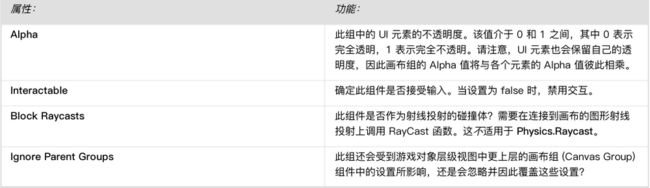本文转自Unity Connect博主 尹煜
画布 (Canvas) 是应该容纳所有 UI 元素的区域。画布是一种带有画布组件的游戏对象,所有 UI 元素都必须是此类画布的子项。
画布
画布 (Canvas) 是应该容纳所有 UI 元素的区域。画布是一种带有画布组件的游戏对象,所有 UI 元素都必须是此类画布的子项。
创建新的 UI 元素(如使用菜单 GameObject > UI > Image 创建图像)时,如果场景中还没有画布,则会自动创建画布。UI 元素将创建为此画布的子项。
画布区域在 Scene 视图中显示为矩形。这样可以轻松定位 UI 元素,而无需始终显示 Game 视图。
画布 使用 EventSystem 对象来协助消息系统。
所有 UI 元素使用一个画布就足够了,但场景中可以有多个画布。此外,为了实现优化目的,还可以使用嵌套的画布,使一个画布作为另一个画布的子项。嵌套的画布使用与其父项相同的渲染模式。
传统上,渲染 UI 的效果就好像是直接在屏幕上绘制的简单图形设计。也就是说,没有摄像机观察 3D 空间的概念。Unity 便支持这种屏幕空间渲染方式,但也允许 UI 在场景中渲染为对象,具体取决于 Render Mode 属性的值。可用的模式包括 Screen Space - Overlay、Screen Space - Camera 和 World Space。
绘制元素的顺序
画布中的 UI 元素按照它们在 Hierarchy 中显示的顺序绘制。首先绘制第一个子项,然后绘制第二个子项,依此类推。如果两个 UI 元素重叠,则后一个元素将显示在前一个元素之上。
要更改元素的显示顺序,只需在 Hierarchy 中拖动元素进行重新排序。也可以通过在变换组件上使用以下方法从脚本控制顺序:SetAsFirstSibling、SetAsLastSibling 和 SetSiblingIndex。
渲染模式
画布具有渲染模式 (Render Mode) 设置,可用于在屏幕空间或世界空间中进行渲染。
Screen Space - Overlay
在此模式下,画布会进行缩放来适应屏幕,然后直接渲染而不参考场景或摄像机(即使场景中根本没有摄像机,也会渲染 UI)。如果更改屏幕的大小或分辨率,则 UI 将自动重新缩放进行适应。UI 将绘制在所有其他图形(例如摄像机视图)上。
注意:Screen Space - Overlay 画布需要存储在层级视图的顶级。如果未使用此设置,则 UI 可能会从视图中消失。这是一项内置的限制。请将 Screen Space - Overlay 画布保持在层级视图的顶级以便获得期望的结果。
Screen Space - Camera
在此模式下,画布的渲染效果就好像是在摄像机前面一定距离的平面对象上绘制的效果。UI 在屏幕上的大小不随距离而变化,因为 UI 始终会重新缩放来准确适应摄像机视锥体。如果更改屏幕的大小或分辨率或更改摄像机视锥体,则 UI 将自动重新缩放进行适应。场景中比 UI 平面更靠近摄像机的所有 3D 对象都将在 UI 前面渲染,而平面后的对象将被遮挡。
World Space
在此渲染模式下,画布的行为与场景中的所有其他对象相同。画布大小可用矩形变换进行手动设置,而 UI 元素将基于 3D 位置在场景中的其他对象前面或后面渲染。此模式对于要成为世界一部分的 UI 非常有用。这种界面也称为“叙事界面”。
此模式将 UI 视为场景中的平面对象进行渲染。但是,与 Screen Space - Camera 模式不同,该平面不需要面对摄像机,可以根据喜好任意定向。画布的大小可以使用矩形变换来设置,但画布在屏幕上的大小将取决于摄像机的视角和距离。其他场景对象可以位于画布后面、穿透画布或位于画布前面。
画布缩放器(Canvas Scaler)
画布缩放器组件用于控制画布中 UI 元素的整体缩放和像素密度。此缩放会影响画布下的所有内容,包括字体大小和图像边框。
Constant Pixel Size 的设置:
Scale With Screen Size 的设置:
Constant Physical Size 的设置:
World Space Canvas 的设置(画布 (Canvas) 组件设置为 World Space 时显示):
对于设置为“Screen Space - Overlay”或“Screen Space - Camera”的画布,画布缩放器 UI Scale Mode 可以设置为 Constant Pixel Size、Scale With Screen Size 或 Constant Physical Size。
Constant Pixel Size
使用 Constant Pixel Size 模式时,可在屏幕上按像素指定 UI 元素的位置和大小。这也是画布在未附加任何画布缩放器时的默认功能。但是,借助画布缩放器中的“Scale Factor”设置,可以向画布中的所有 UI 元素应用常量缩放。
Scale With Screen Size
使用 Scale With Screen Size 模式时,可以根据指定参考分辨率的像素来指定位置和大小。如果当前屏幕分辨率大于参考分辨率,则画布会保持只具有参考分辨率的分辨率,但是会放大以便适应屏幕。如果当前屏幕分辨率小于参考分辨率,则画布会相应缩小以适应屏幕。
如果当前屏幕分辨率的宽高比与参考分辨率不同,则单独缩放每个轴以适应屏幕会形成非一致缩放,通常不希望发生这种情况。相反,ReferenceResolution 组件会使画布分辨率偏离参考分辨率,以便遵循屏幕的宽高比。可以使用 Screen Match Mode 设置控制此偏离的行为方式。
Constant Physical Size
使用 Constant Physical Size 模式时,可按物理单位(如毫米、点或派卡)指定 UI 元素的位置和大小。此模式要求设备正确报告其屏幕 DPI。对于不报告 DPI 的设备,可以指定回退 DPI。
World Space
对于设置为“World Space”的画布,可以使用画布缩放器来控制画布中 UI 元素的像素密度。
画布组
画布组 (Canvas Group) 可集中控制整组 UI 元素的某些方面,而无需单独处理每个元素。画布组的属性会影响所在的游戏对象以及所有子对象。
画布组的典型用途为:
通过在窗口的游戏对象上添加画布组并控制其 Alpha 属性来淡入或淡出整个窗口。
通过将画布组添加到父游戏对象并将其 Interactable 属性设置为 false 来使整组控件不可交互(“灰显”)。
通过在 UI 元素或其某个父元素上放置画布组 (Canvas Group) 组件并将其 Block Raycasts 属性设置为 false 来使一个或多个 UI 元素不阻止鼠标事件。
画布渲染器
画布渲染 器(Canvas Renderer) 组件用于渲染画布中包含的图形 UI 对象。
原文链接:https://connect.unity.com/p/canvas-hua-bu-he-ji-ben-bu-ju?app=true
戳上方链接下载官方app,在线技术答疑,更多干货等你来发现!